Acest articol descrie pașii pe care îi puteți face pentru a porni sau opri „Acest PC poate fi descoperit pentru proiecție numai atunci când este conectat la o sursă de alimentare“în Windows 11.
Dacă doriți să vizualizați conținut de pe alte dispozitive acceptate fără fir pe computerul dvs. Windows, puteți activa oglindirea astfel încât acele dispozitive pot proiecta pe computerul dvs. cu Windows 11.
Folosind o aplicație de afișare fără fir, puteți proiecta sau oglindi un telefon, un computer sau un dispozitiv Android pe ecranul computerului și să îl controlați folosind tastatura, mouse-ul , și alte dispozitive.
Deși puteți permite dispozitivelor să proiecteze în Windows, vă permite, de asemenea, să controlați când dispozitivelor li se permite să descopere computerul dvs. Puteți porni sau dezactiva, permițând ca computerul să fie descoperit pentru proiecția numai atunci când este conectat la o sursă de alimentare.
Cum să porniți sau să opriți proiectarea la acest computer numai când este conectat la o sursă de alimentare în Windows 11
Așa cum este descris mai sus, puteți porni sau opri, permițând ca computerul să fie descoperit pentru proiecție numai atunci când este conectat la o sursă de alimentare.
Iată cum este pentru a face asta în Windows 11.
Windows 11 are o locație centralizată pentru majoritatea setărilor sale. De la configurațiile de sistem până la crearea de noi utilizatori și actualizarea Windows, totul se poate face din panoul său Setări de sistem .
Pentru a ajunge la Setări de sistem, puteți folosi tasta Windows + i comandă rapidă sau faceți clic pe Start ==> Setări după cum se arată în imaginea de mai jos:
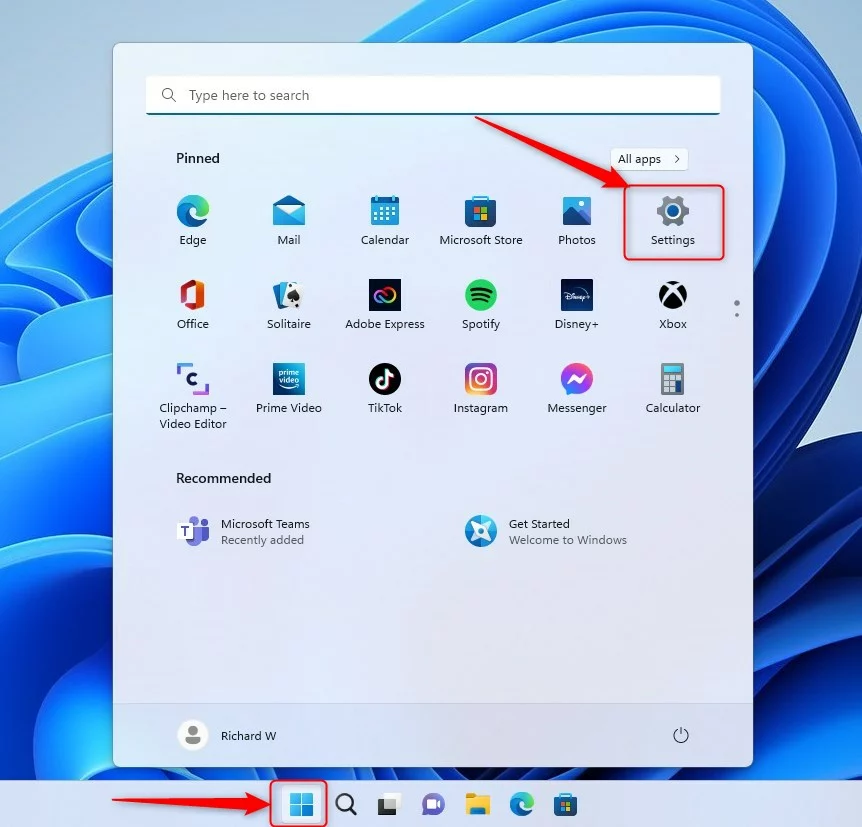
Ca alternativă, puteți folosi caseta de căutare pe bara de activități și căutați Setări. Apoi selectați să îl deschideți.
Panoul Setări Windows ar trebui să arate similar cu imaginea de mai jos. În aplicația Windows Setări , dați clic pe Sistem din stânga.
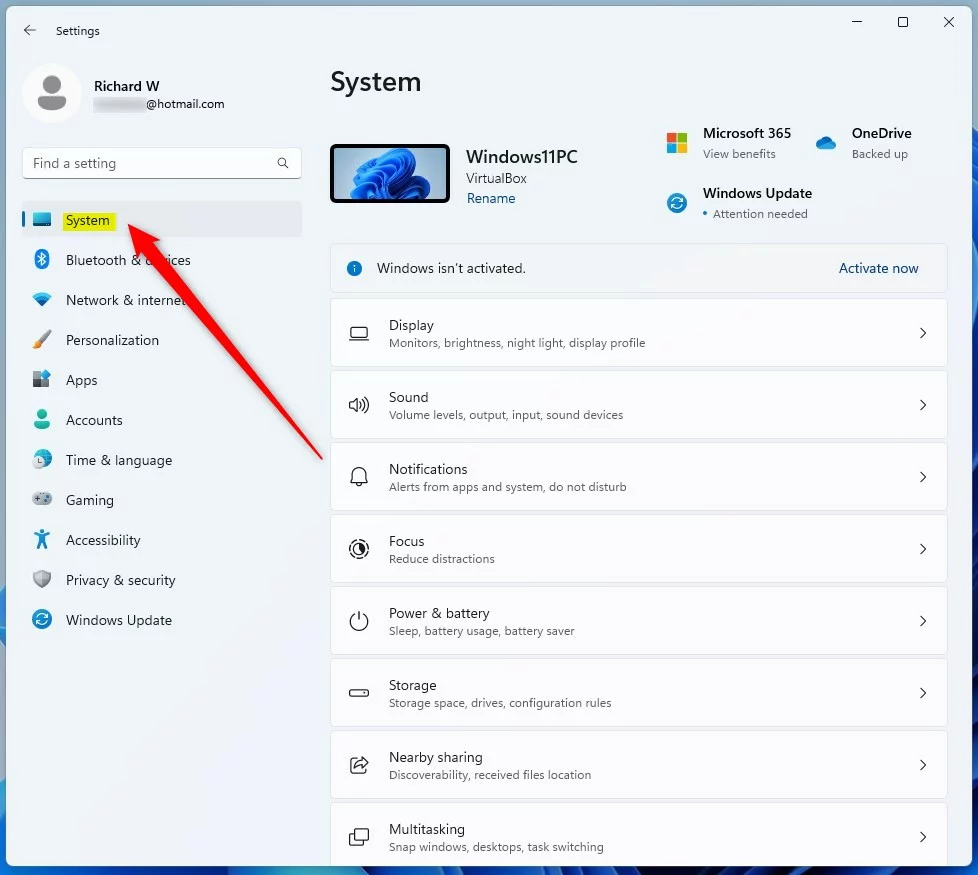
În dreapta, selectați piesa Proiectare pe acest computer pentru a le extinde.
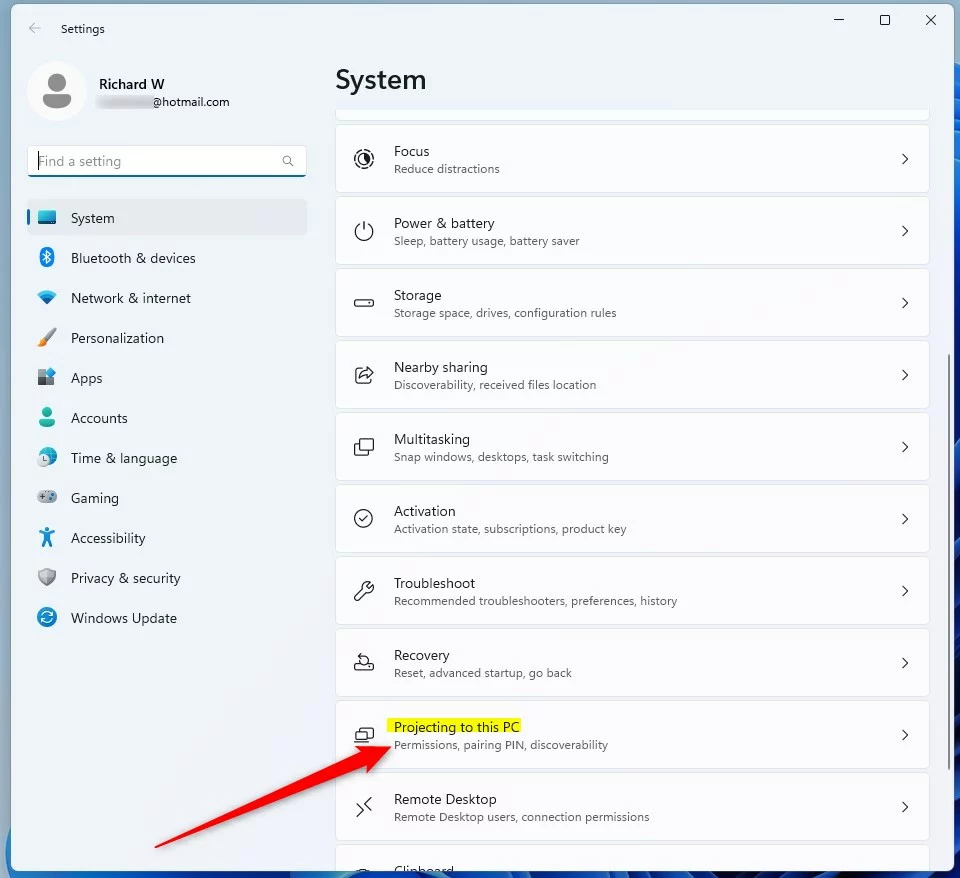
În panoul de setări Sistem-> Proiectare pe acest PC , comutați butonul pentru „Acest PC poate fi descoperit pentru proiecție numai atunci când este conectat la o sursă de alimentare sursă” în poziția Pornit pentru a o activa.
Pentru a o dezactiva, comutați pur și simplu butonul în poziția Oprit .
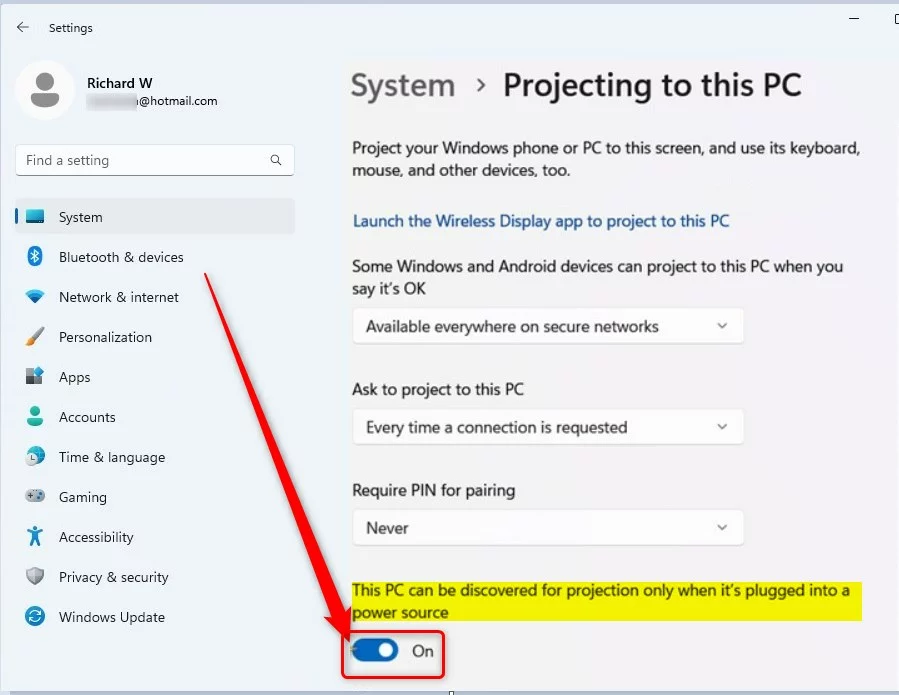
Când această setare este activată, Windows va fi descoperit numai când este conectat conectat la o sursă de energie. Rularea cu baterie va împiedica descoperirea acestuia.
Asta ar trebui să facă acest lucru!
Concluzie:
Această postare v-a arătat cum pentru a activa sau dezactiva „Acest PC poate fi descoperit pentru proiecție numai atunci când este conectat la o sursă de alimentare” în Windows 11. Dacă găsiți vreo eroare mai sus sau aveți ceva de adăugat, vă rugăm să utilizați formularul de comentarii de mai jos.